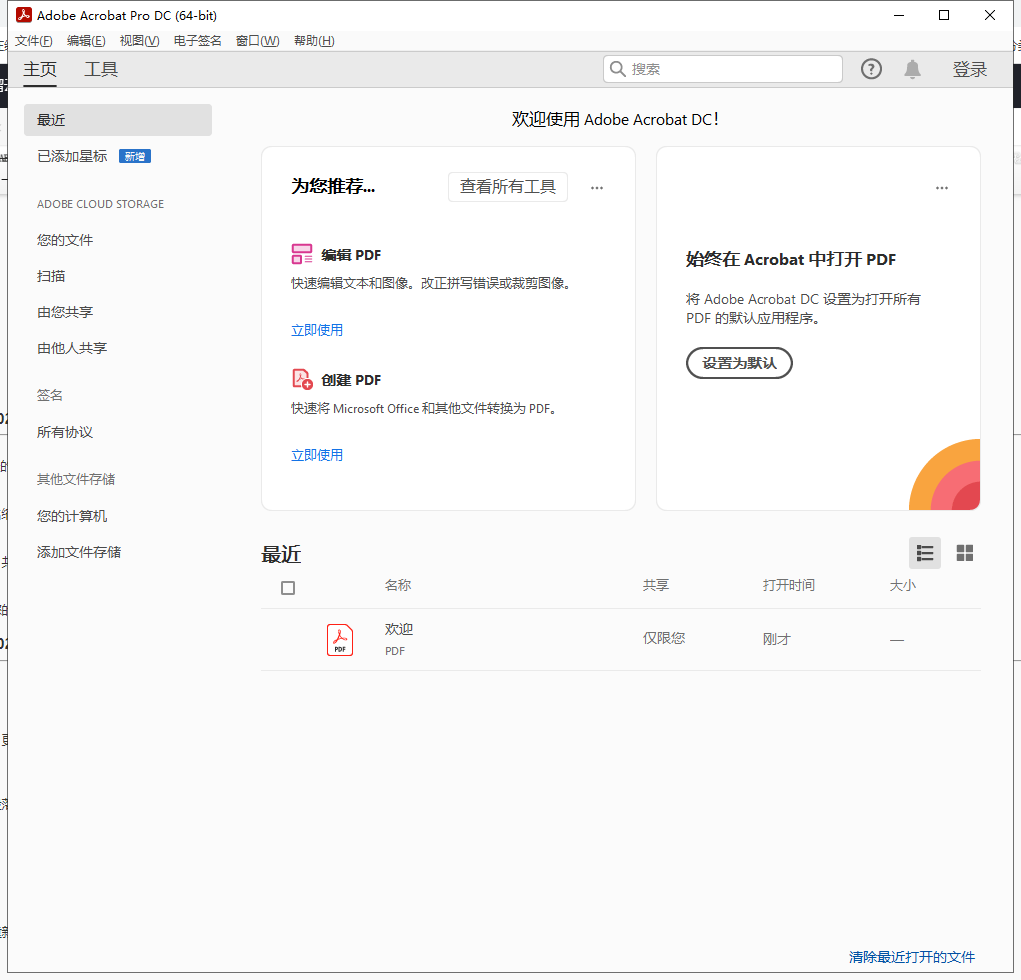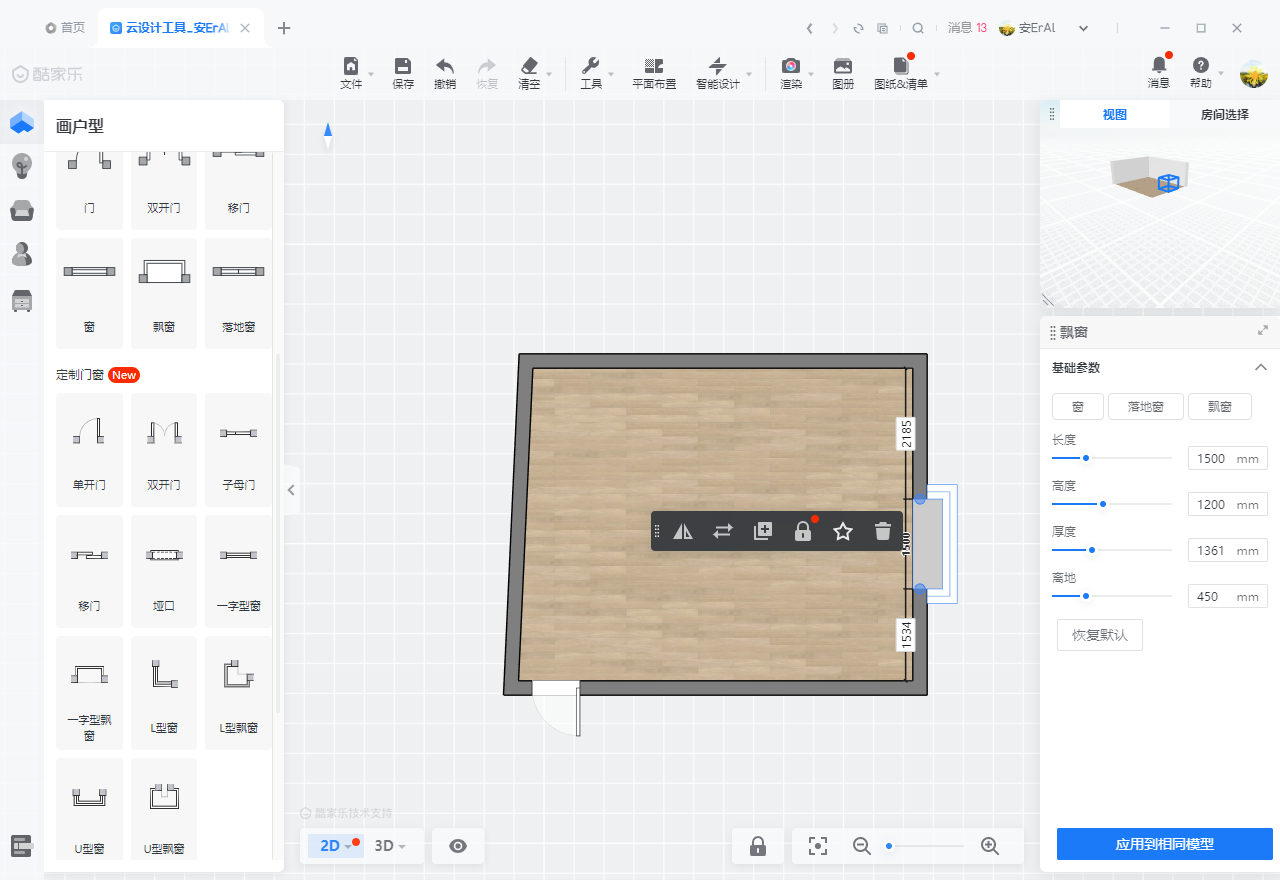怎么使用idm下载百度网盘文件?idm下载百度网盘文件的方法
怎么使用idm下载百度网盘文件?IDM下载器是一款功能非常强大的下载器,不过也有不少的小伙伴们再问idm下载器要怎么下载百度网盘文件。下面就让知识兔来为用户们来仔细的介绍一下idm下载百度网盘文件的方法吧。
idm下载百度网盘文件的方法
1、首先双击进入IDM下载器界面中。
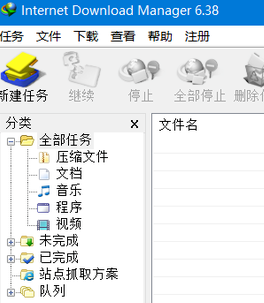
2、在进入百度云界面中,选中一个需要下载的文件,知识兔点击上方中的“下载”按钮。
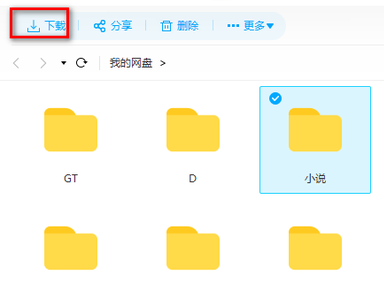
3、这时IDM就会出现下载框,知识兔点击“下载”即可。
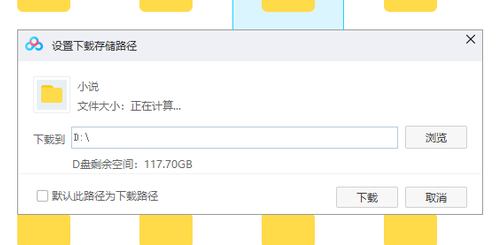
4、如果知识兔弹出下载框的话,知识兔点击界面左上角的“新建任务”选项。
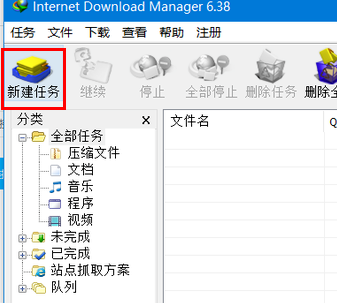
5、知识兔将需要下载的百度云文件的连接复制进地址框中,知识兔点击“确定”。
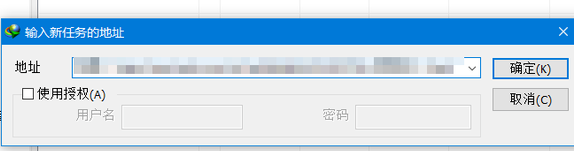
6、然后知识兔点击“开始下载”按钮。
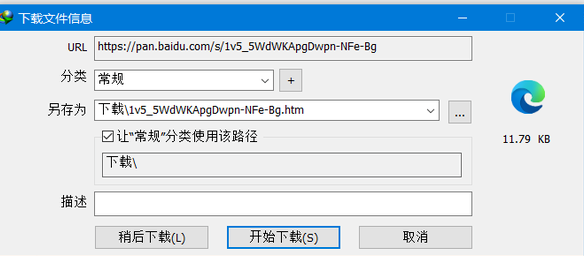
7、这样就成功在IDM下载器中下载百度云文件了。
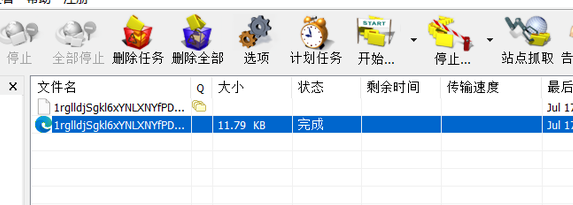
下载仅供下载体验和测试学习,不得商用和正当使用。

![PICS3D 2020破解版[免加密]_Crosslight PICS3D 2020(含破解补丁)](/d/p156/2-220420222641552.jpg)



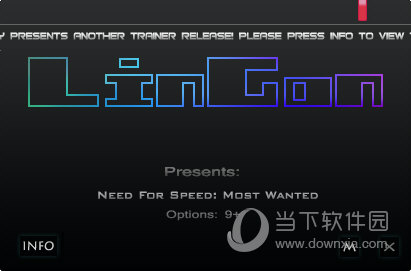
![动物园之星修改器[成功修改游戏]_动物园之星修改器 v1.9.2.80099绿色版](/d/p105/202206170914033690.jpg)